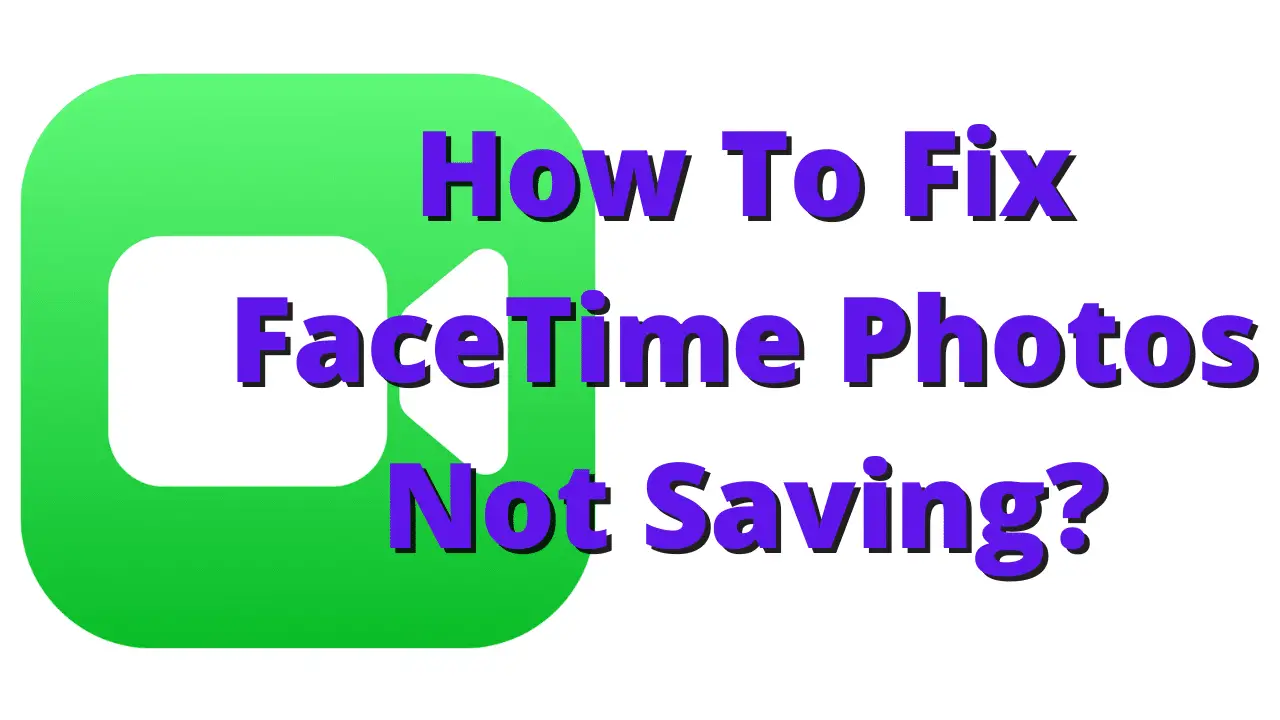
Czy masz problemy z zapisywaniem FaceTime zdjęcia? Szukasz łatwego sposobu na naprawienie niezapisywania zdjęć FaceTime? Jeśli tak, ten wpis na blogu jest dla Ciebie! W tym miejscu przedstawimy omówienie problemu, zaoferujemy pomocne wskazówki dotyczące rozwiązania problemu oraz udostępnimy dodatkowe zasoby umożliwiające dalszą pomoc. Zacznijmy więc i dowiedzmy się, jak naprawić zdjęcia Facetime, które się nie zapisują!
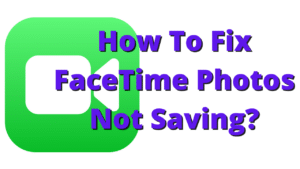
Dlaczego zdjęcia Facetime nie są zapisywane?
Zanim przejdziemy do odpowiedzi, ważne jest, aby zrozumieć, dlaczego zdjęcia Facetime nie zawsze się zapisują. Ten problem może być spowodowany różnymi czynnikami, w tym ograniczoną przestrzenią dyskową, przestarzałym oprogramowaniem, ograniczeniami dostępu lub problemami w samym programie Facetime.
Sprawdź swoje miejsce do przechowywania
Przede wszystkim sprawdź pojemność pamięci swojego urządzenia. Jeśli na Twoim iPhonie lub iPadzie brakuje miejsca, Facetime może nie zapisywać poprawnie obrazów. Aby sprawdzić swoją pamięć:
- Nawigować do "Ustawienia” na smartfonie.
- Przejdź do „Ogólne”, a następnie „Pamięć iPhone'a” lub „Magazyn na iPada".
Zobaczysz zestawienie zużycia miejsca na dane tutaj. Jeśli jest prawie pełny, rozważ odinstalowanie zbędnych plików lub programów, aby zaoszczędzić miejsce.
FaceTime i iOS powinny zostać zaktualizowane
Przestarzałe oprogramowanie może powodować różne trudności, w tym problemy z przechowywaniem zdjęć Facetime. Upewnij się, że Twoja aplikacja Facetime i iOS są aktualne:
- Przejdź do App Store i poszukaj „Facetime”.
- Stuknij „Aktualizuj” obok aplikacji Facetime, jeśli dostępna jest aktualizacja.
Aktualizacje dla iOS:
- Przejdź do „Ustawień”, a następnie do „Ogólnych”.
- Aby zaktualizować do najnowszej wersji, dotknij „Aktualizacja oprogramowania” i postępuj zgodnie z instrukcjami wyświetlanymi na ekranie.
Zezwól na dostęp do aparatu i zdjęć
Facetime potrzebuje dostępu do Twojego aparatu i zdjęć, aby zachować obrazy podczas rozmów. Upewnij się, że zostały przyznane następujące uprawnienia:
- Przejdź do „Ustawień”, a następnie „Prywatności”.
- Stuknij „Aparat” i upewnij się, że Facetime jest dozwolony.
- Podobnie dotknij „Zdjęcia” i upewnij się, że Facetime ma dostęp do zapisywania zdjęć.
Zresetuj ustawienia Facetime
Różne trudności można rozwiązać, resetując ustawienia Facetime. Aby to osiągnąć:
- Przejdź do „Ustawień”, a następnie „Facetime”.
- Przewiń w dół i naciśnij przycisk „Resetuj”.
- Następnie wybierz „Zresetuj ustawienia Facetime”.
- Należy zauważyć, że nie spowoduje to zniszczenia żadnych danych, ale przywróci domyślne ustawienia Facetime.
Uruchom ponownie urządzenie
Szybkie ponowne uruchomienie może rozwiązać tymczasowe problemy. Wyłącz urządzenie, a następnie włącz je ponownie, aby sprawdzić, czy problem nadal występuje.
Zapewnij wystarczającą łączność sieciową
Z powodu słabych lub zawodnych połączeń internetowych zapisywanie zdjęć Facetime może się nie powieść. Podczas połączeń upewnij się, że masz dobre połączenie Wi-Fi lub komórkowe.
Sprawdź ograniczenia
Sprawdź, czy nie ma żadnych ograniczeń, które mogą uniemożliwić Facetime przechowywanie zdjęć:
- Przejdź do „Ustawień”, a następnie „Czas przed ekranem”.
- Następnie wybierz „Ograniczenia dotyczące treści i prywatności”.
- Jeśli jest włączona, wprowadź hasło i upewnij się, że Facetime jest dozwolone w sekcji „Dozwolone aplikacje”.
Wyczyść pamięć podręczną FaceTime
Wyczyść pamięć podręczną Facetime Czasami wyczyszczenie pamięci podręcznej Facetime może rozwiązać problemy z zapisywaniem. Niestety iOS nie ma opcji czyszczenia pamięci podręcznej dla Facetime. Zamiast tego spróbuj ponownie uruchomić aplikację lub wyloguj się i zaloguj ponownie.
Udostępnij więcej miejsca do przechowywania
Jeśli miejsce na urządzeniu jest nadal ograniczone, rozważ odinstalowanie nieaktualnych obrazów, filmów lub niepotrzebnych aplikacji, aby zwolnić miejsce.
Zaktualizuj ustawienia Apple ID
Problemy z Facetime można często rozwiązać, zmieniając ustawienia Apple ID. Aby to osiągnąć:
- Wybierz swój profil Apple ID u góry menu „Ustawienia”.
- Wybierz „Imię i nazwisko, numery telefonów i adres e-mail”.
- Upewnij się, że Twój aktualny numer telefonu jest podany i potwierdzony.
Włącz Zdjęcia iCloud
Włączenie zdjęć iCloud zapewnia tworzenie kopii zapasowych zdjęć Facetime i ich dostępność na wszystkich Twoich urządzeniach:
- Otwórz „Ustawienia” i przejdź do „Zdjęć”.
- Włącz „Zdjęcia iCloud”.
Wykonaj kopię zapasową i przywróć swoje urządzenie
Jeśli żadna z powyższych technik nie działa, utworzenie kopii zapasowej i przywrócenie urządzenia może pomóc w rozwiązaniu poważniejszych problemów związanych z oprogramowaniem. Przed wykonaniem przywracania wykonaj kopię zapasową wszystkich danych.
Skontaktuj się z Apple Support
Jeśli problem będzie się powtarzał, spróbuj skontaktować się ze Wsparciem Apple, aby uzyskać dodatkową pomoc. W oparciu o Twoje urządzenie i preferencje mogą dostarczać niestandardowe rozwiązania.
Wnioski
Brak zapisywania zdjęć Facetime może być irytujący, ale dzięki podejściu krok po kroku przedstawionemu w tym artykule możesz z powodzeniem zdiagnozować i rozwiązać problem. Aby zapewnić płynne korzystanie z funkcji Facetime, upewnij się, że Twój smartfon ma wystarczającą pojemność, zaktualizuj aplikację oprogramowanie regularnie, zapewniaj wymagane uprawnienia i rozważ tworzenie kopii zapasowych w iCloud.
Często Zadawane Pytania
Czy mogę odzyskać utracone zdjęcia Facetime?
Niestety nie ma prostego sposobu na przywrócenie zdjęć Facetime, które nie zostały zapisane podczas rozmowy.
Dlaczego moje rozmowy Facetime nie łączą się?
Problemy z połączeniami FaceTime mogą być spowodowane złym dostępem do Internetu lub błędami oprogramowania. Sprawdź swoje połączenie internetowe i zaktualizuj aplikację Facetime oraz iOS.
Czy aktualizacja iOS usunie moje dane?
Nie, uaktualnienie systemu iOS nie spowoduje wyczyszczenia danych. Jednak przed dokonaniem jakichkolwiek dużych aktualizacji należy zawsze wykonać kopię zapasową urządzenia.
Jak sprawdzić ilość miejsca na iPhonie?
Aby sprawdzić pojemność pamięci iPhone'a, przejdź do „Ustawienia”, następnie „Ogólne” i wreszcie „Pamięć iPhone'a”. To zestawienie wykorzystania miejsca na dane.
Czy mogę używać Facetime na urządzeniach innych niż Apple?
Facetime jest dostępny wyłącznie na urządzeniach Apple i nie jest kompatybilny z urządzeniami innych producentów. Możesz jednak używać innych międzyplatformowych aplikacji do połączeń wideo do komunikacji z użytkownikami innymi niż Apple.






Dodaj komentarz